大家好,我是公众号3分钟学堂的郭立员,今天继续按键精灵安卓版教程讲解,上期文章《关于键盘ui界面上的数据重启遗失的缘由》中,我提到如何获得界面中元素的数据内容。这期文章我们继续做一下延伸。
#1:6:c:b:b:6:7:3:7:1:f:5:3:c:d:d:a:6:f:c:c:8:3:6:8:5:d:1:6:8:3:d#
上图中我们回顾一下,读取红框中的文件获取界面元素的数据。
Dim 路径="/sdcard/MobileAnJian/UIConfig/586647d1-efe9-49d1-92ab-e81390a27435"
dim a=File.read(路径)
TracePrint a
通过运行这一段代码,可以获取到界面中的数据内容,如下图所示,界面中有一个名称为输入框1的输入框,内容是“我是界面输入框的内容”。
#8:8:d:8:6:c:2:5:3:7:b:f:f:e:b:7:f:c:3:2:7:7:4:f:9:1:e:3:2:0:2:d#
预览界面也可以见到如下图的样子:
#6:f:e:c:0:2:4:c:f:e:b:1:5:b:4:8:4:7:3:2:6:a:6:a:b:5:d:d:9:a:4:2#
接下来我要通过代码更改这段文字内容,使其发生改变。
Dim 路径="/sdcard/MobileAnJian/UIConfig/586647d1-efe9-49d1-92ab-e81390a27435"
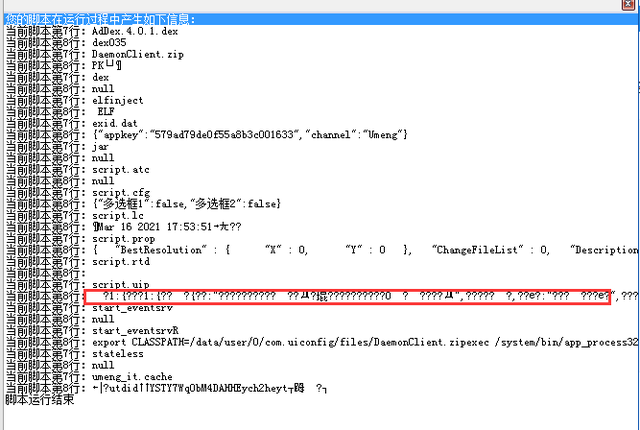
dim a=File.read(路径)
Dim table=Encode.JsonToTable(a)
TracePrint table["输入框1"]
table["输入框1"] = "我早已发生变化了!"
Dim json=Encode.TableToJson(Table)
Call File.Write(路径, json)
这段代码中,我是将读取的内容,
先转化为table(表)数据,
Dim table=Encode.JsonToTable(a)
之后直接更改表数据
table["输入框1"] = "我早已发生变化了!"
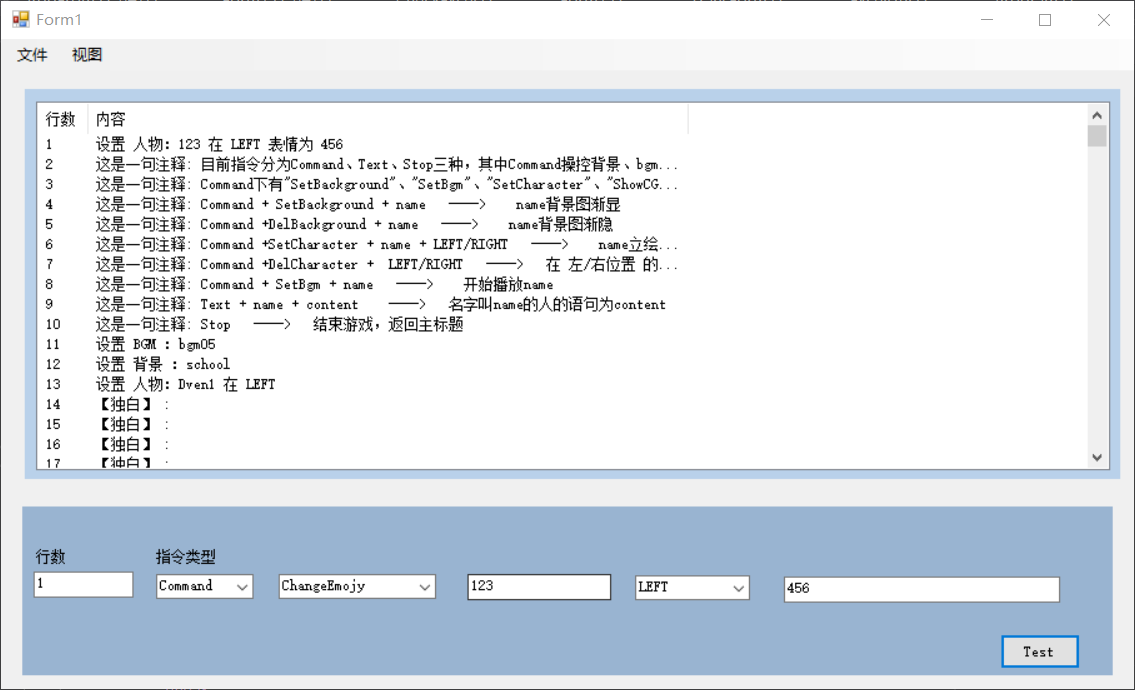
转为json类型
Dim json=Encode.TableToJson(Table)
写入到原先的界面文件
Call File.Write(路径, json)
#b:a:b:e:1:e:d:2:6:4:9:4:2:1:e:7:a:b:6:2:4:4:d:e:4:e:f:a:0:d:a:e#
这个有啥用呢,其实在之前我们仍然说,安卓键盘的界面是静态界面,也就是无法被脚本更改,这句话是没错,但是也不是绝对的,通过更改界面配置文件,也是可以变相做到更改界面数据的。
当然还有一点我这上面没有测试,就是小精灵的界面是否可以更改,如果可以更改,那就直接可做脚本“提示信息”使用。你想显示哪些内容,就把内容外置到脚本中,运行即可更改。
这台笔记本上也没有现成的小精灵,我就不测试了。路径应当是
Dim 包名=此处填写小精灵的包名
Dim 路径="/data/data/"&包名&"/files/script.cfg"
对于雷电模拟器,需要开启超级用户访问模式,才能在模拟器听到这个文件。
好了,本期内容就那些。









